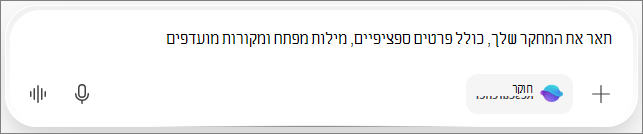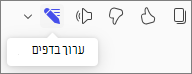השתמש בסוכן 'חוקר' מחברות Microsoft 365 Copilot כדי להפעיל מחקר מורכב וריבוי שלבים באמצעות OpenAI. פשוט בקש מ- Copilot, לחזור ולקבל תובנות מתאימות לארגונים.
הערה: נדרש רישיון של Microsoft 365 Copilot כדי להשתמש במחברות Copilot, אשר נפרסות כעת. בנוסף, חשבונות חייבים להיות בעלי רישיון SharePoint או OneDrive (תוכנית שירות) כדי ליצור מחברות. מחברות Copilot זמינות גם עבור מינויי Microsoft 365 Personal, Family ו- Premium. למידע נוסף על רישוי Microsoft 365 Copilot וכן תוכניות Microsoft 365 Copilot.
התחל עם 'חוקר' במחברת שלך
-
בדף מחברות , בחר מחברת קיימת.
הערה: חדש ב-מחברות Copilot ? למד כיצד ליצור את המחברת הראשונה שלך. חדש לסוכן חוקר ב-Copilot? קבל מידע נוסף על 'חוקר'.
-
בתוך תיבת הצ'אט, בחר חוקר.
-
הזן את הבקשה שלך. באפשרותך לתאר את צרכי המחקר שלך ולכלול מקורות, אזורי מוקד, קבצים ואתרי אינטרנט. לדוגמה:
-
בחר שלח.
סקור את התגובה ב- Copilot Chat.
הערה: שילוב חוקר עם מחברות Copilot ישלב הארקה חיצונית, שעשויה לכלול תוכן הכלול במחברת.
הצגת רשימה של מקורות
בחלק התחתון של התגובה לצ'אט, בחר בלחצן הנפתח הצג את כל התוצאות כדי לסקור רשימה של כל המקורות המופניים.
הוספת התגובה לדף
-
מתחתCopilot, בחר ערוך בדפים.
-
המשך את השיחה שלך עם 'חוקר' או בטל את הבחירה של 'חוקר' בתיבה 'צ'אט' כדי לחזור להמרה מהירה וממוקדת במחברת עם Copilot.
ספק משוב
-
כדי לספק משוב על חוויה זו, בחר הגדרות ועוד
-
בחר משוב.
דרכים נוספות לעבודה עם מחברות Copilot
תחילת העבודה עם מחברות Microsoft 365 Copilot
תחילת העבודה עם 'חוקר' ב- Microsoft 365 Copilot
ספק הוראות מותאמות אישית עבור מחברת Copilot של Microsoft 365